Allalaadimiste haldamine Telegramis
Miscellanea / / October 27, 2023
Telegram lisab sõnumsiderakendusse pidevalt uusi funktsioone. Kuigi võite seda kasutada tekstisõnumite saatmiseks ja meediumifailide saatmiseks, saate rakenduse kaudu edastada suuremaid faile. Saate Telegramis saata kuni 2 GB faile ja limiit kahekordistub 4 GB-ni Telegram Premium kasutajad. Kui laadite Telegramis alla mitu faili, kasutage nende tõhusaks haldamiseks vaikeallalaadimishaldurit.
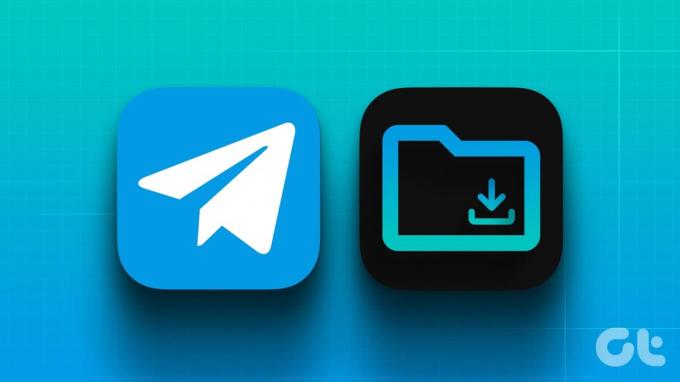
Enamik veebibrausereid pakub käimasolevate protsesside ja allalaaditud failide kontrollimiseks spetsiaalset allalaadimishaldurit. Telegram on sama rakendanud ka oma mobiili- ja töölauarakendustes. Selliste funktsioonide nägemine kiirsuhtlusrakendustes on üsna haruldane. Kuid inimesed kasutavad Telegrami sageli hulga videote ja failide allalaadimiseks. Uusima Telegrami rakendusega saate selliseid faile hõlpsalt hallata.
Kasutage iPhone'is Telegrami allalaadimishaldurit
Telegrami allalaadimishaldurile iPhone'is pääseb juurde mitmel viisil. Kui mis tahes vestluslõimes toimub allalaadimisprotsess, kuvab rakendus otsinguribal väikest allanoole ikooni. Käimasoleva faili allalaadimise protsessi kontrollimiseks võite seda puudutada.

Sellele pääsete juurde ka allolevate sammude abil.
Samm 1: Avage oma iPhone'is või Androidis rakendus Telegram ja puudutage ülaosas otsingukasti.
2. samm: Pühkige otsingukasti all olevatel vahekaartidel paremale vahekaardile Allalaadimised ja kontrollige allalaaditud faile.


Saate peatada mis tahes allalaadimisprotsessi ja seada prioriteediks teise faili, mis tuleb esmalt lõpule viia. Allalaadimisprotsessi kiireks lõpuleviimiseks võite faili pikalt puudutada ja valida kiiruse suurendamise.
Allalaadimiste menüüs kuvatakse ka adressaadi nimi. Saate alati allalaaditud faili pikalt puudutada ja seda vestluses kontrollida.
Telegramil on vaikeseade videopleier allalaaditud failide voogesitamiseks. Saate video esitamiseks puudutada ja vaadata muid valikuid. Näiteks saate faili edasi saata teisele kontaktile, kustutada või puudutada ülaosas kolme horisontaalse punkti menüüd ja salvestada see oma iPhone'i.


Kui telefoni salvestusruum hakkab otsa saama, minge Telegrami rakenduse kausta Allalaadimised ja kustutage vahemälust ebaolulised failid.
Allalaadimiste haldamine Androidis Telegramis
Telegram kasutab Androidis hoopis teistsugust kasutajaliidest. Androidi kasutajad saavad allalaaditud failide tõhusaks haldamiseks järgida allolevaid samme.
Samm 1: Avage Telegram ja alustage mis tahes faili allalaadimist. Peaksite ülaosas nägema allalaadimisprotsessi.
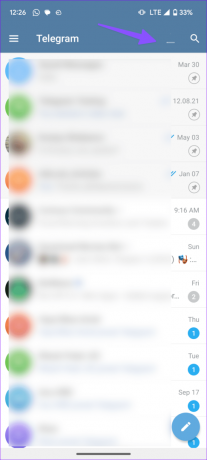
2. samm: Kõigi allalaaditud failide kontrollimiseks võite seda puudutada.
3. samm: Samuti võite puudutada paremas ülanurgas otsinguikooni ja liikuda vahekaardile Allalaadimised.
4. samm: Nagu me mainisime, võimaldab Telegram peatada mitme faili allalaadimise protsessi. Allalaadimiskiiruse suurendamiseks võite puudutada ka ülaosas olevat spidomeetrit.
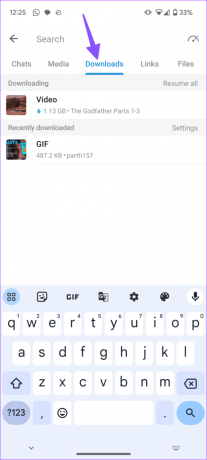

See valik on aga piiratud ainult Telegram Premiumi tellijatele. See on Telegrami tasuline tase ja maksab 4,99 dollarit kuus. Saate vaadata meie pühendatud postitust aadressile Lisateavet Telegram Premiumi kohta.
Saate pikalt puudutada mis tahes videot ja kasutada ülaosas selliseid valikuid nagu edastamine, vaatamine ja kustutamine.
Otsige allalaadimisi saidist Telegram for Desktop
Telegrami jõuline allalaadimishaldur on saadaval ka ettevõtte töölauarakendustes. Kontrollime seda tegevuses.
Samm 1: Käivitage töölaual Telegram.
2. samm: Alustage mis tahes faili allalaadimist ja kontrollige protsessi allosas. Allalaadimiste menüü avamiseks võite sellel klõpsata.

3. samm: Samuti võite klõpsata ülaosas otsinguribal ja valida väikese suurendusklaasi.

4. samm: Valige rippmenüüst Allalaadimised ja kontrollige allalaaditud videoid ja faile.

Saate oma Telegrami failil paremklõpsata ja selle sõpradele ja perele edasi saata.
Kontrollige Telegrami salvestushaldurit
Telegramil on kõigil platvormidel ka spetsiaalne salvestushaldur. Saate hallata vahemälufaile, automaatselt eemaldada vahemälu, määrata vahemälu maksimaalse suuruse ja vaadata meediumifaile.
Oleme kasutanud telegrammi Androidi ekraanipilte.
Samm 1: Avage oma telefonis Telegram. Puudutage ülaosas hamburgeri menüüd ja avage Seaded.

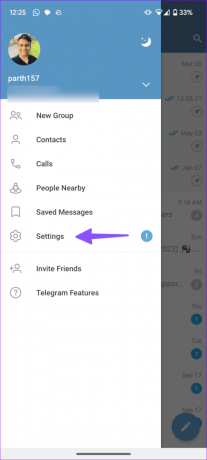
2. samm: Valige Andmed ja salvestusruum. Puudutage valikut Salvestusruumi kasutamine.


3. samm: Kontrollige vahemälu, määrake maksimaalne vahemälu suurus ja hallake seda üksikute vestluste kaudu.

Kui teie vahemälu maht ületab seatud piirangut, eemaldatakse seadmest vanim kasutamata meedium.
Hallake oma telegrammifaile nagu professionaal
Telegrami kasutamine kiirsõnumite saatmiseks on lõbus, kuid mitme faili regulaarne vahetamine ja allalaadimine võib telefoni salvestusruumi hõlpsalt täita. Lisaks soovimatute failide eemaldamisele saate hallata oma allalaadimisi, et saaksite alles hoida parimaid lõbusaid faile, seada prioriteediks konkreetsed failid, edastada need ja paremini hallata.
Viimati värskendatud 25. septembril 2023
Ülaltoodud artikkel võib sisaldada sidusettevõtte linke, mis aitavad toetada Guiding Techi. See aga ei mõjuta meie toimetuslikku terviklikkust. Sisu jääb erapooletuks ja autentseks.

Kirjutatud
Parth Shah on igihaljas vabakutseline kirjanik, kes jagab Androidi, iOS-i, Windowsi, Maci ja nutiteleri platvormide juhiseid, rakenduste juhendeid, võrdlusi, loendeid ja tõrkeotsingu juhendeid. Tal on üle viie aasta kogemusi ja ta on käsitlenud üle 1500 artikli GuidingTechi ja Android Police kohta. Vabal ajal näete teda suure hooga Netflixi saateid vaatamas, raamatuid lugemas ja reisimas.



